如何在wps2019表单中插入附件?在wps2019表单中插入附件的教程
如何在wps2019表单中插入附件?让我们教你一点。
软件名称:WPS Office 2019个人版V11.1.0.8808紧凑型免费安装版软件大小:133MB更新时间:2019-07-20下载wps2019表格插入附件教程现在。
首先,我们在电脑上打开wps2019表单。

然后我们点击文件旁边的下拉箭头;
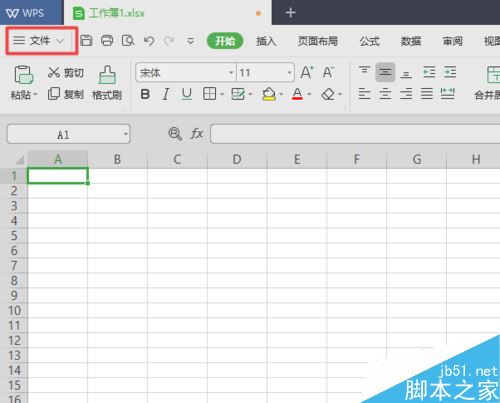
弹出界面,我们点击插入;
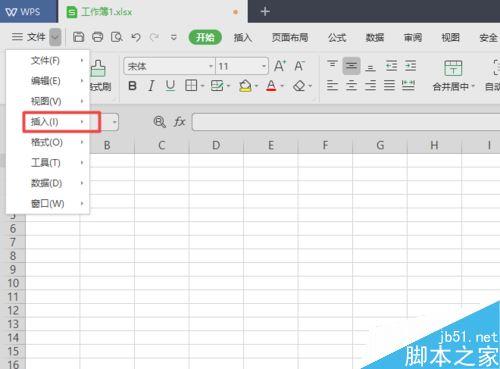
弹出界面,我们点击插入附件;

弹出界面,我们点击选择一个文件。
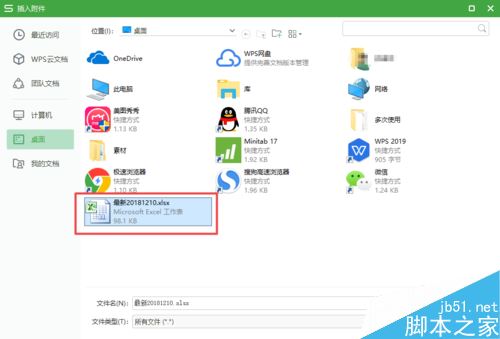
然后我们点击打开;

最终结果如图所示,因此我们在wps2019表单中插入了一个附件。

推荐阅读:
如何删除wps2019中的云文档?删除wps2019备份云文档的方法。
wps2019如何区分文档和表单?Wps2019区分文档和表单教程。
如何打开wps2019表格中的护眼模式?Wps2019开启护眼模式教程。
以上就是本文的全部内容,希望对大家有所帮助。有其他问题可以留言交流。请继续关注!
版权声明:如何在wps2019表单中插入附件?在wps2019表单中插入附件的教程是由宝哥软件园云端程序自动收集整理而来。如果本文侵犯了你的权益,请联系本站底部QQ或者邮箱删除。

















